Il y a beaucoup de choses à aimer sur le bureau Windows 10, mais il y a un domaine de la vie où les utilisateurs de Windows doivent apparemment regarder avec envie leurs frères et sœurs Mac, et c'est l'utilisation de raccourcis clavier pour contrôler le niveau de volume sur la machine. Mais ne désespérez pas ! Il est possible d'obtenir cette même fonctionnalité sur un ordinateur Windows 10.

Dans cet article, nous vous montrerons trois façons d'ajouter des raccourcis clavier de contrôle du volume à votre PC Windows 10, s'il ne les a pas déjà.
Réglage du niveau audio de Windows 10 à l'aide des raccourcis clavier
Avant de parler d'ajouter des raccourcis clavier audio à Windows 10, assurez-vous que votre clavier ou votre ordinateur portable n'inclut pas déjà cette fonctionnalité. Par exemple, les raccourcis clavier pour le contrôle du volume peuvent être Fn + F5 pour baisser le volume et Fn + F6 pour plus.
Il existe plusieurs façons d'ajouter des raccourcis clavier audio à Windows 10 si votre appareil ne les a pas déjà. Nous les couvrirons séparément.
Raccourcis clavier audio Windows 10 utilisant 3RVX
En plus de vous permettre d'attribuer les raccourcis clavier que vous souhaitez contrôler l'audio de votre système, le 3RVX dispose d'un affichage à l'écran (OSD) que vous pouvez personnaliser. Vous pouvez même régler avec précision la façon dont le volume répond à vos commandes. Vous ne pouvez pas faire cela sur macOS !
- Pour démarrer, téléchargez et installez la dernière version de 3RVX du site du développeur puis lancez l'application à partir du menu Démarrer de Windows. Cela affichera les paramètres du 3RVX.
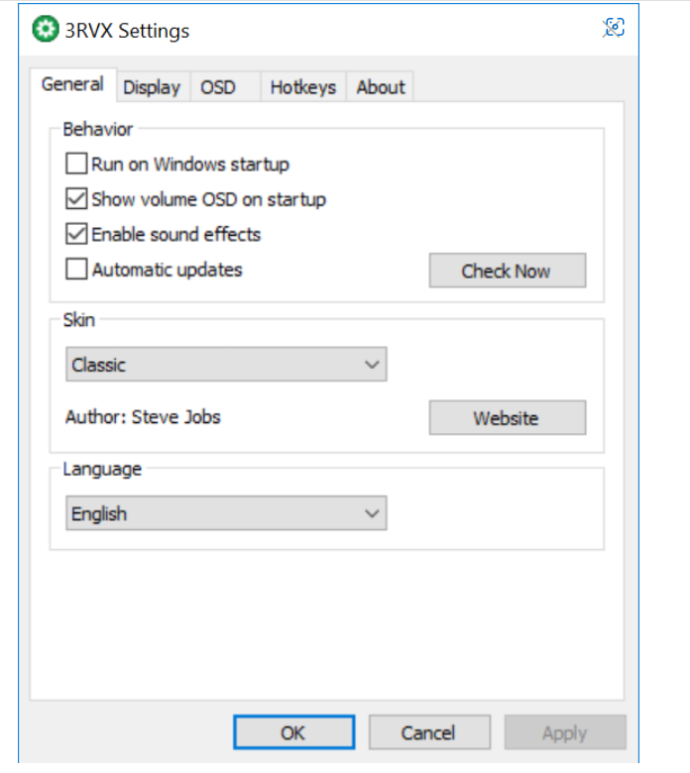
- Clique sur le Raccourcis pour personnaliser les raccourcis clavier pour le réglage du volume. Il n'y a pas de raccourcis clavier par défaut ; vous devrez en ajouter manuellement.
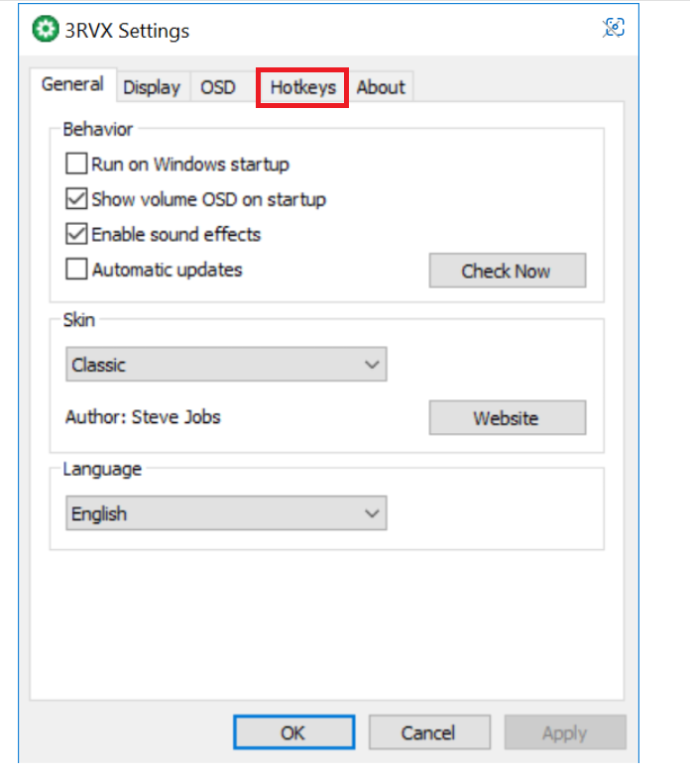
- Clique sur le + bouton pour ajouter un nouveau raccourci clavier, puis cliquez sur la barre grise en Clés dans le Éditeur de raccourcis clavier .
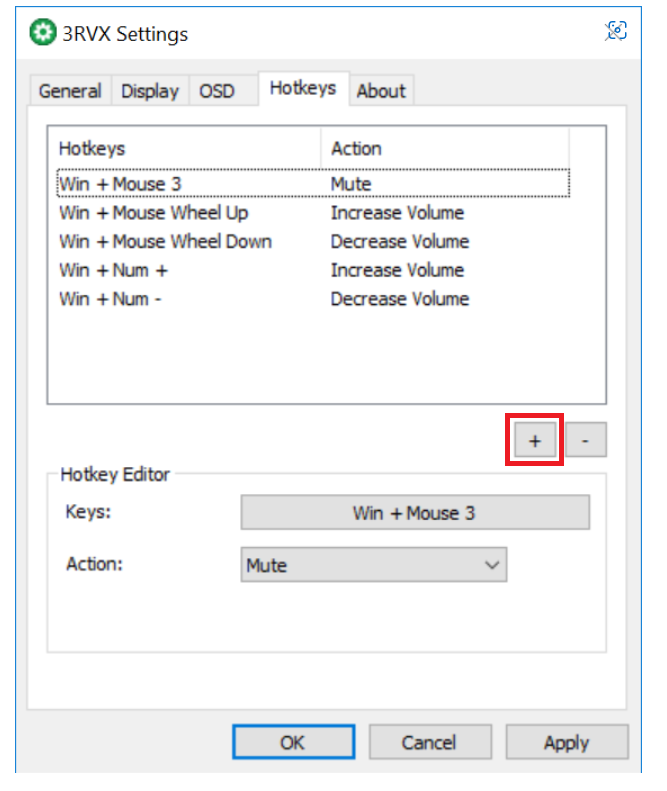
- Une boîte de dialogue apparaîtra, vous demandant de taper un raccourci clavier. Essayez d'utiliser quelque chose qui n'est pas déjà affecté à une autre fonction système. Je recommande d'utiliser la touche Windows avec une action de la molette de la souris.
- Une fois que vous avez sélectionné un raccourci clavier, attribuez-le à une action. Clique le Action menus dans le Éditeur de raccourcis clavier et choisissez si vous voulez que le raccourci clavier que vous avez tapé augmente, diminue ou coupe le son. Vous remarquerez que vous pouvez également attribuer des actions pour augmenter ou diminuer la luminosité de l'écran, ouvrir le plateau de CD, etc.
- Essayez d'ajouter des raccourcis clavier pour augmenter, diminuer et couper le son, puis cliquez sur le Appliquer bouton.
- Pour le tester, fermez les paramètres du 3RVX. Chaque fois que vous tapez votre raccourci clavier, vous devriez voir une superposition d'icônes audio apparaître sur votre écran, presque identique à macOS.
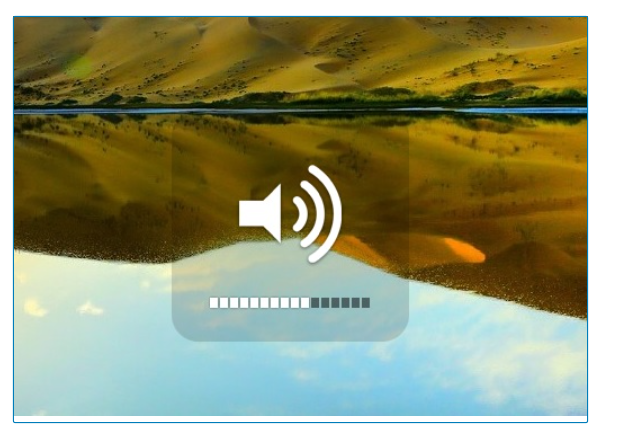
- Pour exécuter ce programme au démarrage, sélectionnez le Général onglet, vérifiez l'onglet S'éxécute au démarrage Windows et cliquez sur Sauvegarder pour appliquer les paramètres.
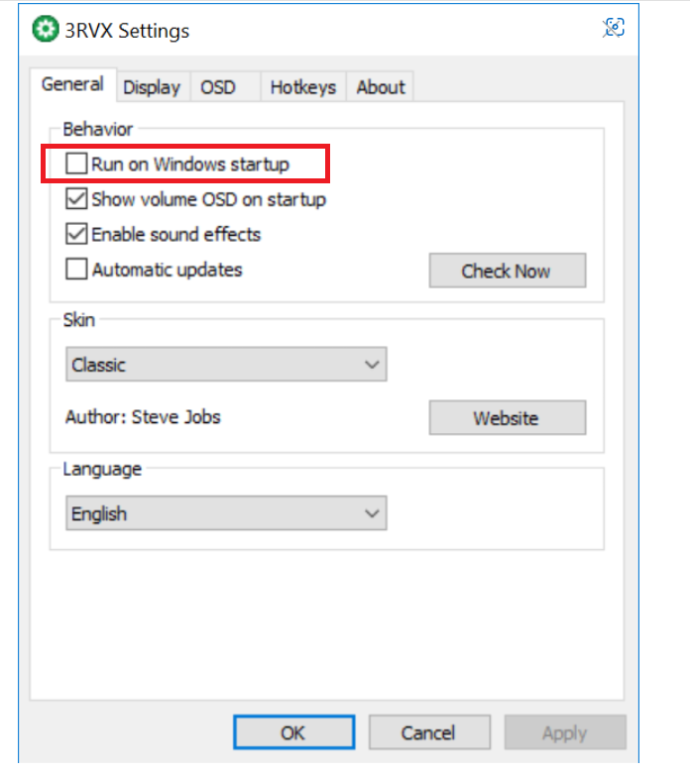
Réglage de l'audio de Windows 10 à l'aide d'AutoHotKey
Parfois, vous ne souhaitez pas ajouter une autre application à usage unique à votre système, ou peut-être que vous utilisez déjà AutoHotKey pour d'autres tâches et souhaitez étendre votre bibliothèque de scripts AHK pour en inclure un pour vous donner des raccourcis clavier de contrôle du volume. AutoHotKey est un système de script et d'automatisation extrêmement puissant pour Windows. C'est entièrement gratuit et vous pouvez le télécharger ici .
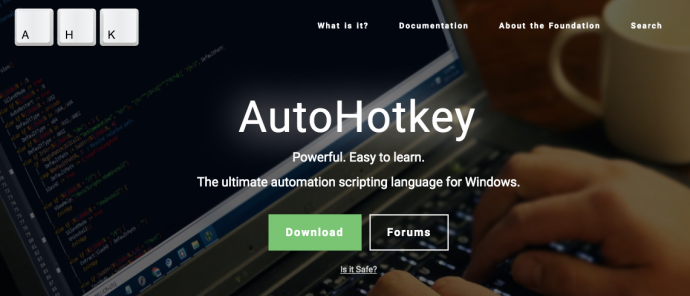
Il est au-delà de la portée de cet article d'expliquer comment programmer dans AutoHotKey, donc à la place, nous vous fournirons deux scripts de base. Le premier script est le plus basique de tous. Si vous mettez ce texte dans un. AHK puis double-cliquez sur le fichier AHK, cela vous donnera un simple raccourci clavier sur le réglage du volume. Appuyez sur la touche Alt et la flèche gauche pour réduire le volume d'un cran, tandis que la flèche Alt-droite l'augmentera d'un. Voici le scénario :
+Gauche ::SoundSet, -5
+Droite ::SoundSet, +5
Retour
cómo borrar la caché de kodi en firestick
Cependant, le simple script ci-dessus ne fournit pas où se trouve le niveau de volume ! Heureusement, celui ci-dessous contient les détails utiles dont vous avez besoin pour comprendre le script. Il a été écrit par Joe Winograd, un excellent codeur et gourou AutoHotKey.
Le script de Joe fournit une représentation visuelle changeante du volume et joue un son qui montre le niveau du volume lorsque vous le déplacez vers le haut ou vers le bas avec les touches Alt-gauche et Alt-droite. Le script de Joe place également une icône de casque dans la barre d'outils afin que vous puissiez contrôler son exécution.
Voici le script de Joe :
#Warn,UseUnsetLocal
#NoEnv
#SingleInstance force
SetBatchLines,-1
SoundGet,Volume
Volume:=Round(Volume)
TrayTip:="Alt+LeftArrow or Alt+RightArrow to adjust volume" . "`nCurrent Volume=" . Volume
TrayIconFile:=A_WinDir . "\System32\DDORes.dll" ; get tray icon from DDORes.dll
TrayIconNum:="-2032" ; use headphones as tray icon (icon 2032 in DDORes)
Menu,Tray,Tip,%TrayTip%
Menu,Tray,Icon,%TrayIconFile%,%TrayIconNum%
Return
!Left::
SetTimer,SliderOff,3000
SoundSet,-1
Gosub,DisplaySlider
Return
!Right::
SetTimer,SliderOff,3000
SoundSet,+1
Gosub,DisplaySlider
Return
cómo crear un juego en roblox
SliderOff:
Progress,Off
Return
DisplaySlider:
SoundGet,Volume
Volume:=Round(Volume)
Progress,%Volume%,%Volume%,Volume,HorizontalVolumeSliderW10
TrayTip:="Alt+LeftArrow or Alt+RightArrow to adjust volume" . "`nCurrent Volume=" . Volume
Menu,Tray,Tip,%TrayTip%
Return
Vous pouvez maintenant régler rapidement le volume sous Windows avec votre choix de raccourci clavier !
Raccourcis audio Windows 10 utilisant des raccourcis
Celui-ci vient directement de Melchizedek Qui, un modérateur sur le forum Microsoft Answers, et c'est une approche intelligente et simple.
- Faites un clic droit sur une zone vide de votre bureau et sélectionnez Nouveau > Raccourci .
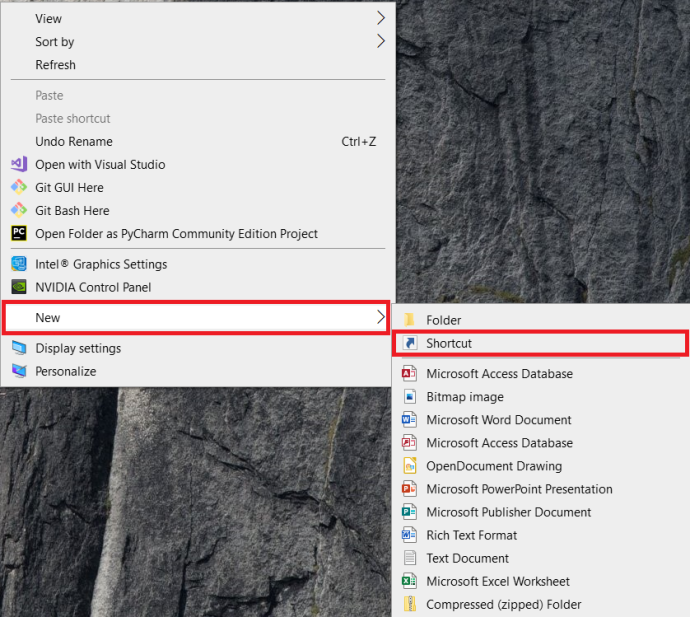
- Dans la zone de texte, tapez ou coupez-collez 'C:\Windows\System32\SndVol.exe -T 76611119 0' (sans guillemets) et appuyez sur Suivant .
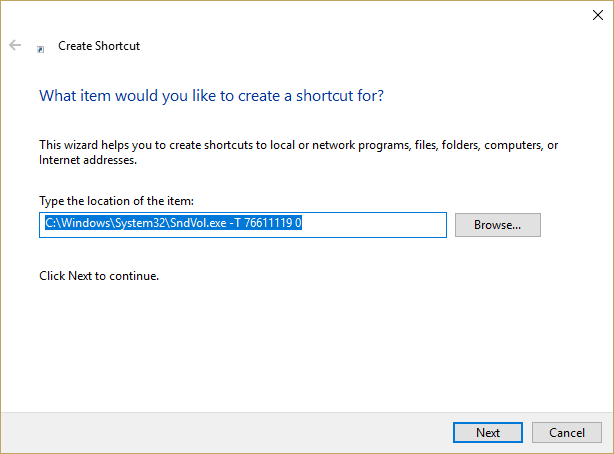
- Entrez un nom pour le raccourci - par exemple, 'Sound Control', et cliquez sur Finir .
- Faites un clic droit sur le nouveau raccourci et sélectionnez Propriétés .
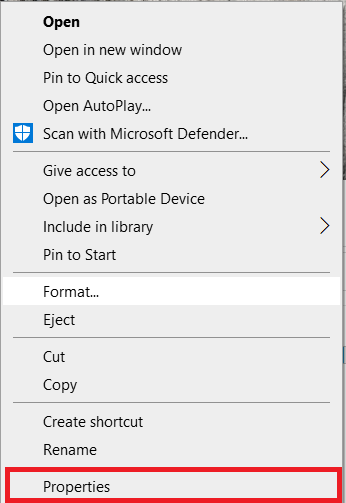
- Dans le Touche de raccourci zone de texte, tapez la touche de raccourci que vous voulez et cliquez sur D'ACCORD .
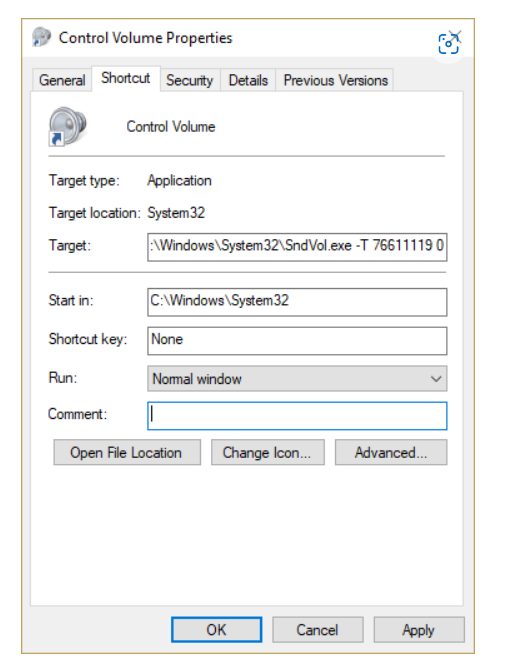
Maintenant, chaque fois que vous souhaitez régler votre volume à partir du clavier, appuyez simplement sur votre raccourci clavier et le mélangeur de volume se chargera. Vous pouvez ensuite utiliser les touches fléchées haut et bas pour régler votre contrôle du volume. Simple!
Le réglage audio de Windows 10 simplifié
Bien que de nombreux claviers et ordinateurs portables aient désormais des raccourcis clavier intégrés pour régler le volume, tous ne le font pas. Donc, si vous rencontrez ce problème, vous pouvez rapidement remédier à la situation. Quelle que soit l'option que vous choisissez, le contrôle du volume peut être simplifié dans Windows 10.









